如何使用活字格打开指定文件夹
活字格是一款功能强大的电子表格软件,除了基本的表格计算功能之外,还提供了丰富的扩展功能,可以用来实现各种自动化操作。例如,我们可以使用活字格来打开指定的文件夹。
以下是具体的操作步骤:
编辑文件夹:
1、编辑bat批处理文件。名称为:“打开文件夹程序.BAT”
start %1%2、存放于指定路径,如:“C:\myApp\HuoZiGe(forWindows)”
创建服务端命令:
1、创建服务端命令
2、增加参数,名称为“路径”
3、命令,”程序调用命令“,“可执行程序”为bat的路径,“可执行程序参数”“=路径”

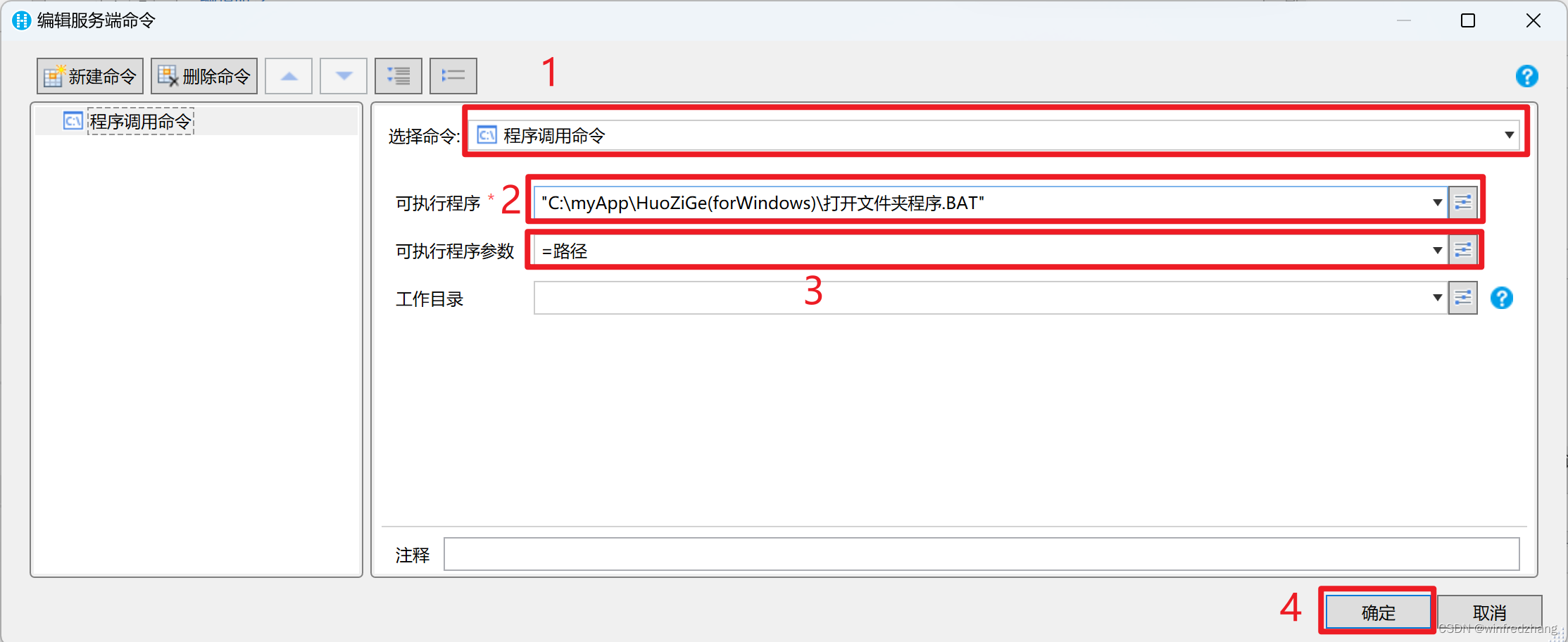
调用服务端命令:
- 创建一个新的活字格工作表。
- 在工作表中,创建一个文本框,用于输入要打开的文件夹路径。
- 创建一个按钮,用于触发打开文件夹的操作。

- 右键单击按钮,选择“编辑命令”。
- 在“编辑命令”对话框中,选择“调用服务端命令”。
- 在“服务端命令”下拉列表中,选择“打开文件夹”。
- 在“参数”框中,输入“路径”。
- 在“参数值”框中,输入N3单元格的引用。N3单元格是文本框中内容的存储位置。
- 点击“确定”按钮。

完成上述步骤之后,我们就可以通过点击按钮来打开指定的文件夹了。具体的操作方法如下:
- 在文本框中输入要打开的文件夹路径。
- 点击按钮。
活字格会自动执行服务端命令,并打开指定的文件夹。

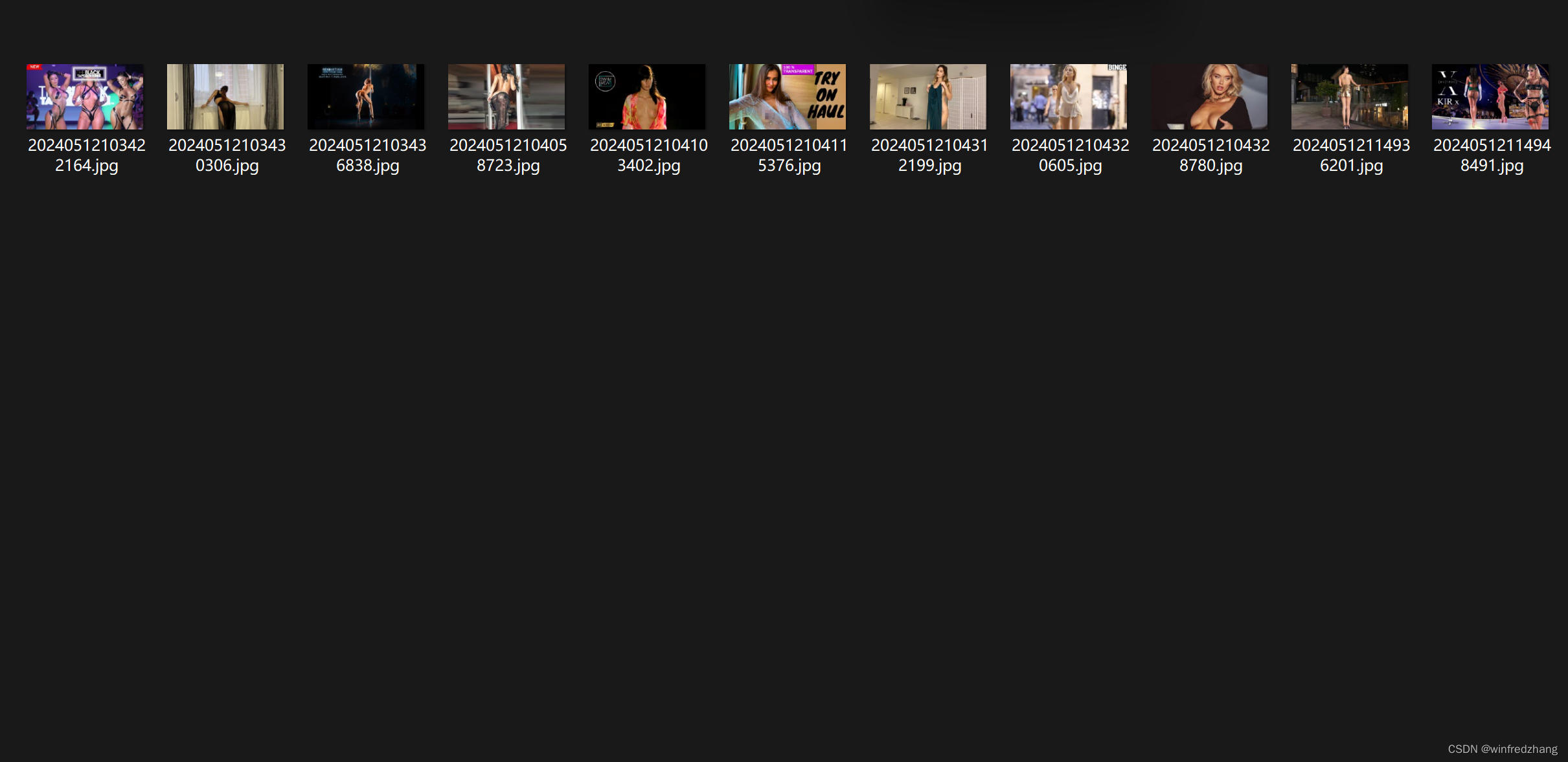
扩展
我们可以根据自己的需要,对上述步骤进行扩展。例如,我们可以添加多个按钮,用于打开不同的文件夹。或者,我们可以使用条件判断来控制打开哪个文件夹。
活字格的扩展功能非常强大,我们可以利用它来实现各种自动化操作。只要我们充分发挥自己的想象力,就一定能够创造出更多实用的功能。
1、创建服务端命令
2、增加参数,名称为“路径”
3、命令,”程序调用命令“,“可执行程序”为bat的路径,“可执行程序参数”“=路径”
4、打开文件夹按钮,文本框内容为需要打开的文件夹路径,按钮编辑命令,选择命令“调用服务端命令”服务端命令:第三步中的“打开文件夹”,设置参数“路径”为N3单元格内容(文本框)





















 6501
6501











 被折叠的 条评论
为什么被折叠?
被折叠的 条评论
为什么被折叠?








